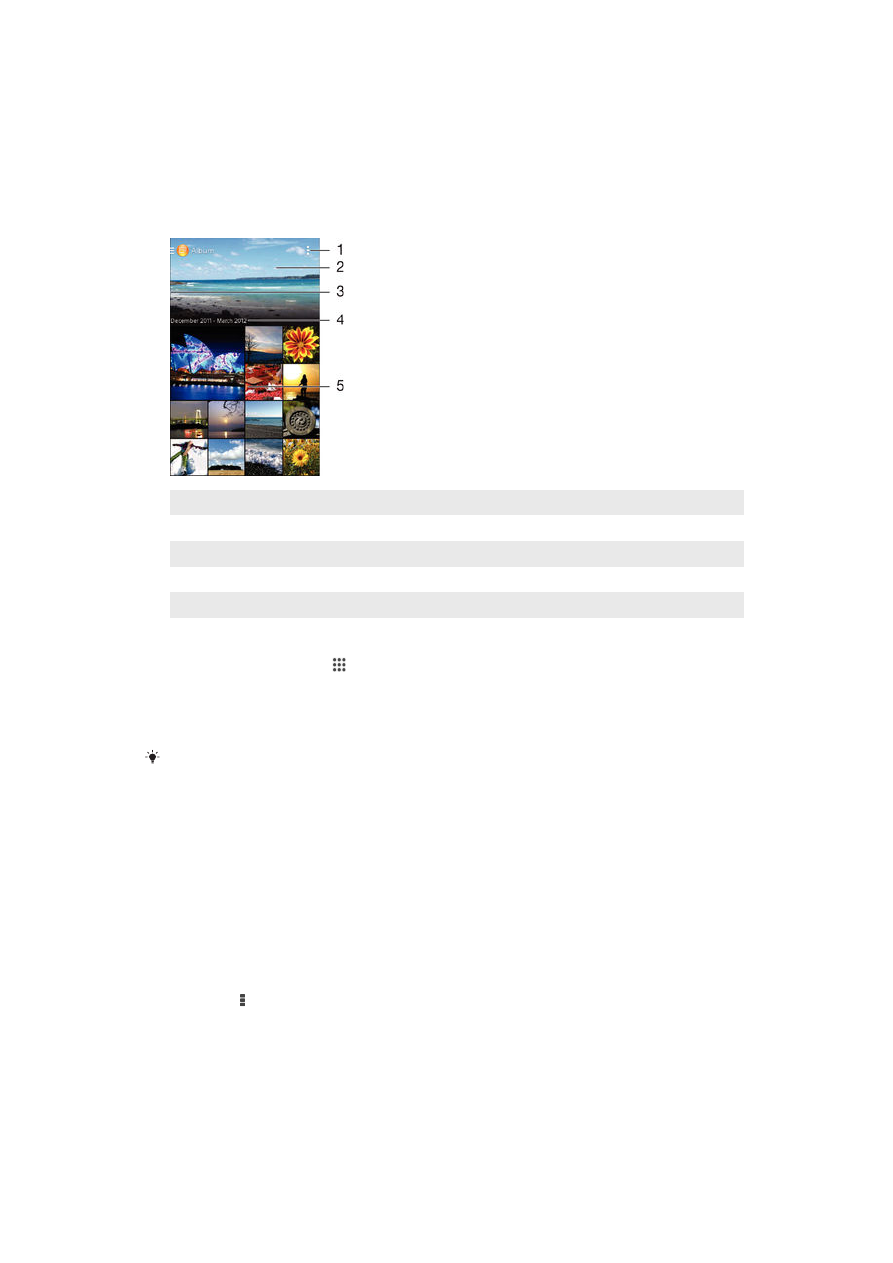
Prikazivanje fotografija i video zapisa
Koristite aplikaciju Album da prikažete fotografije i reproducirate video zapise koje ste
snimili kamerom ili da prikažete sličan sadržaj koji ste sačuvali na uređaj. Sve fotografije i
video zapisi prikazuju se u hronološki poredanoj mreži.
1
Prikaz opcija menija
2
Pomičite se gore ili dolje za prikaz sadržaja
3
Povucite lijevu ivicu ekrana udesno kako biste otvorili meni početnog ekrana aplikacije Album
4
Datum stavki u grupi
5
Kucnite na fotografiju ili video zapis da biste ga prikazali
Prikazivanje fotografija i video zapisa
1
Iz Početni ekran, kucnite .
2
Pronađite i kucnite
Album.
3
Kucnite fotografiju ili video zapis kako biste ga prikazali.
4
Listajte ulijevo kako biste prikazali sljedeću fotografiju ili video zapis. Da biste
prikazali prethodnu fotografiju ili video zapis, listajte udesno.
Ako se orijentacija ekrana ne promijeni automatski kada uređaj okrenete ustranu, označite
okvir za potvrdu
Automatska rotacija ekrana u opciji Postavke > Prikaz.
Promjenu veličine sličica
•
Tokom prikazivanja sličica fotografija i video zapisa u albumu, raširite dva prsta za
povećanje ili skupite dva prsta za smanjenje.
Zumiranje fotografije
•
Kada prikazujete fotografiju, raširite dva prsta da povećate prikaz, ili skupite dva prsta da
smanjite prikaz.
Za gledanje prezentacije vaših fotografija
1
Kada prikazujete fotografiju, kucnite na ekran da prikažete alatnu traku, zatim
kucnite na >
Prezentacija da pokrenete reproduciranje svih fotografija u albumu.
2
Kucnite na fotografiju da biste završili prezentaciju.
Reproduciranje video zapisa
1
U aplikaciji Album pronađite i kucnite video zapis koji želite reproducirati.
2
Kucnite
Filmovi > Samo jedanput.
3
Ukoliko kontrole reprodukcije nisu prikazane, kucnite ekran da ih prikažete. Da
biste sakrili kontrole, ponovno kucnite ekran.
78
Ovo je Internet izdanje ove publikacije. © Štampanje dopušteno samo za privatnu upotrebu.
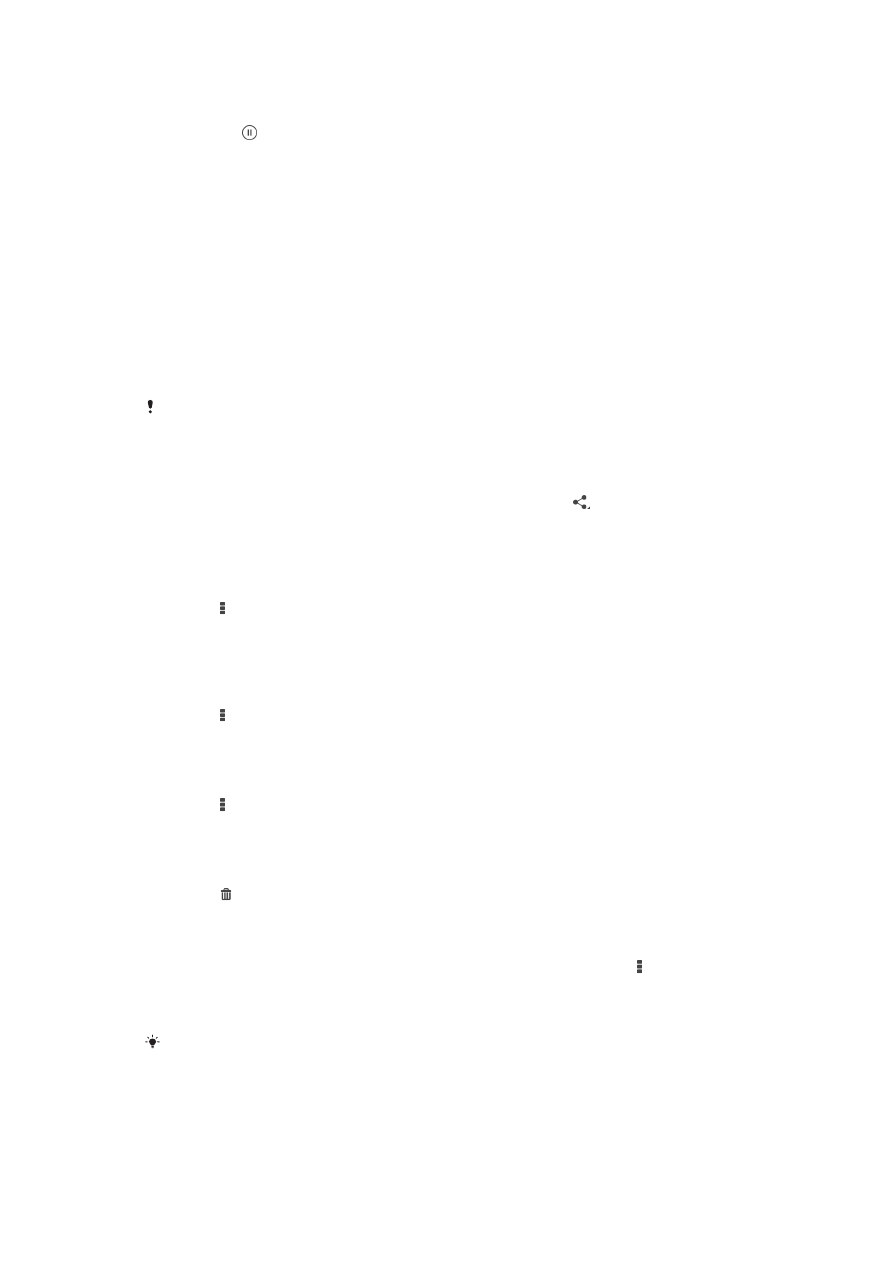
Pauziranje video zapisa
1
Kada se reproducira video zapis, kucnite na ekran za prikaz komandi.
2
Kucnite na .
Za premotavanje video zapisa naprijed i natrag
1
Kada se reproducira video zapis, kucnite na ekran da biste prikazali kontrole.
2
Povucite marker progresne trake ulijevo da biste premotali unazad, ili udesno da
biste premotali unaprijed.
Prilagođavanje jačine zvuka video zapisa
•
Pritisnite tipku za jačinu zvuka.